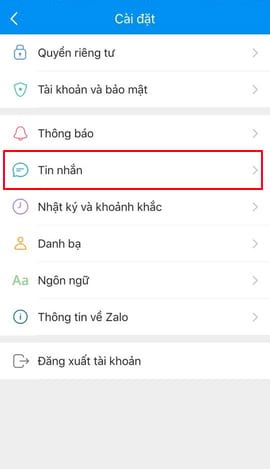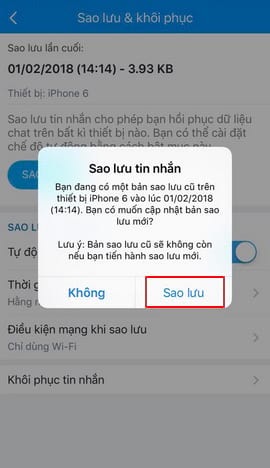Cách sao lưu và khôi phục tin nhắn Zalo trên iPhone và Android Thủ thuật
Cách sao lưu và khôi phục tin nhắn Zalo trên iPhone và Android Thủ thuật
Sao lưu tin nhắn Zalo và khôi phục tin nhắn Zalo là tính năng mới được ứng dụng Zalo cập nhật trong thời gian gần đây. Như vậy, từ nay người dùng Zalo trên các thiết bị điện thoại như iPhone, Sam Sung, Oppo,.. đã có thể dễ dàng sao chép tin nhắn Zalo, lấy lại tin nhắn Zalo đã bị xóa một cách dễ dàng. Bây giờ hãy cùng Ứng dụng Mobile làm theo hướng dẫn dưới đây để sao lưu lại đoạn chat Zalo quan trọng với bạn bè và người thân nhé!
Cách sao lưu và phục hồi tin nhắn Zalo trên Android
Muốn lấy lại tin nhắn Zalo cũng như khôi phục tin nhắn Zalo bị xóa thì trước tiên, cần phải cập nhật phiên bản ứng dụng Zalo mới nhất cho điện thoại của mình.
Bước 1: Truy cập ứng dụng Zalo (phiên bản mới) Đăng nhập tài khoản. Tại giao diện chính hãy chọn vào dấu ba chấm dưới cùng và biểu tượng bánh răng cưa (Cài đặt) trên cùng màn hình (nằm phía bên phải).
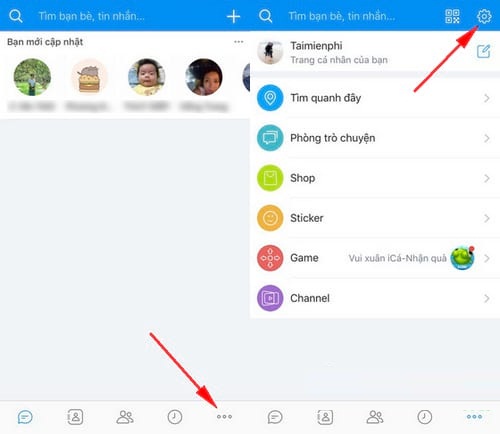
Bước 2: Ở giao diện Cài đặt, chọn vào phần Tin nhắn.
Bước 3: Tại giao diện Tin nhắn, các bạn hãy kéo xuống dưới và chọn tiếp vào phần Sao lưu và khôi phục.
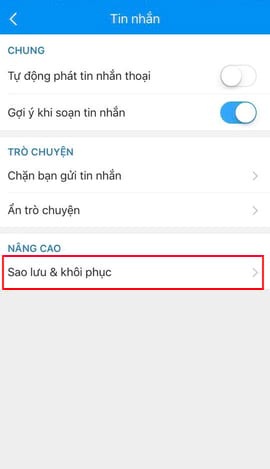
Bước 4: Trong giao diện Sao lưu và khôi phục có thông tin ngày sao lưu lần cuối và tổng dung lượng đã sao lưu.
Phía dưới các thông tin này có chế độ Sao lưu tự động bạn cần Bật tính năng Sao lưu tự động này lên. Sau đó tiếp tục chọn lịch trình sao lưu đó là Thời gian như hàng ngày, hàng tuần hay hàng tháng.
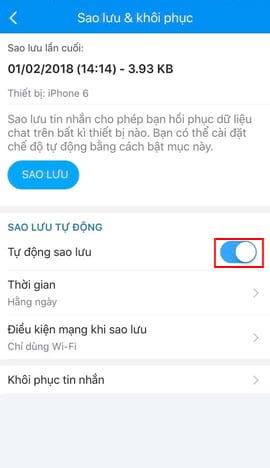
Để hoàn tất, bạn cần chọn lựa kết nối WiFi hay 3G, vì tin nhắn khá nhẹ chỉ vài KB nên bạn chọn cả Wifi lẫn 3G để không bị lỡ mất tin nhắn quan trọng rồi chọn phần Sao lưu.
Bước 5: Trên màn hình sẽ xuất hiện hộp thoại xác nhận Sao lưu tin nhắn. Nếu đồng ý nhấn vào phần Tiến hành sao lưu.
Lưu ý: Khi tiến hành sao lưu thì bản sao lưu cũ sẽ không còn.
Bước 6: Chọn Khôi phục tin nhắn để khôi phục tin nhắn về thời điểm sao lưu gần đây nhất. Sau đó sẽ xuất hiện 1 thông báo mới Khôi phục tin nhắn trên màn hình bạn cần chọn Tiếp tục để khởi động lại Zalo và cập nhật các thay đổi.
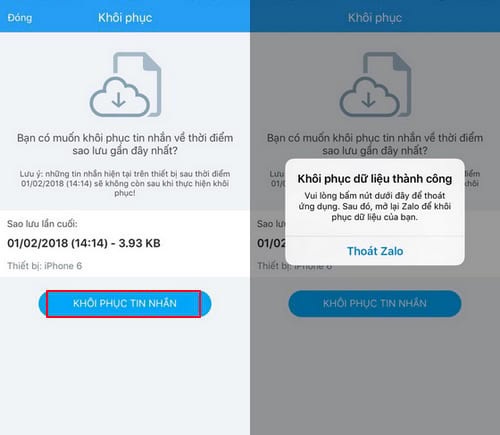
Hi vọng qua các bước hướng dẫn ở trên các bạn có thể sao lưu và phục hồi tin nhắn Zalo trên Android và iOS thành công!
Xem thêm:
- Share CrocoBlock key trọn đời Download Crocoblock Free
- Cung cấp tài khoản nghe nhạc đỉnh cao Tidal Hifi – chất lượng âm thanh Master cho anh em mê nhạc.
- Cách Tính Lượt View Trên Youtube | Tại Sao View Youtube Bị Giảm?
- Tổng hợp 20+ tài liệu marketing miễn phí mà bạn không thể bỏ lỡ — Ngáo Content – Hành trình chinh phục Content Creator
- 8 cách chép, chuyển hình ảnh từ iPhone sang máy tính Windows, MacBook – friend.com.vn
- Download Game 7554 – Chiến dịch Điện Biên Phủ -taimienphi.vn
- Hướng Dẫn Chuyển App Sang Thẻ Nhớ Android Không Cần Root ), Appmgr Iii (App 2 Sd) – Mindovermetal Việt Nam
Bài viết cùng chủ đề:
-
Cách bật và tắt mật khẩu khóa SIM cho iPhone Thủ thuật
-
Cách tạo Ghi chú (Notes) nhanh từ màn hình khóa trên iPhone Thủ thuật
-
VSCO: Làm sao để đăng ký tài khoản VSCO? Thủ thuật
-
Cách bật kiểm tra tính tả nhiều ngôn ngữ trên iPhone và Mac Thủ thuật
-
Bày cách kết nối tivi với laptop trực tiếp qua cổng HDMI Thủ thuật
-
Cách bật gửi và nhận tin nhắn SMS iPhone trên iPad và Mac Thủ thuật
-
Cách chuyển tiếp tin nhắn đến Sđt khác trên iPhone và Mac Thủ thuật
-
Apple tung loạt video những điều bạn có thể làm với iPad Pro Thủ thuật
-
Cách kích hoạt Darkmode trên Facebook Messenger (Android/iOS) Thủ thuật
-
Xem số lần sạc pin của iPhone đơn giản với Shortcut Thủ thuật
-
Cách cài nhạc Apple Music làm nhạc chuông báo thức cho iPhone Thủ thuật
-
Tắt tính năng tự động cập nhật app trên iPhone/ iPad Thủ thuật
-
Cách chụp ảnh màn hình iPad Pro 11 inch & 12.9 Thủ thuật
-
Hướng dẫn cách đổi mật khẩu Instagram trên iPhone Thủ thuật
-
Cách làm nổi bật đối tượng với hình nền đen trắng bằng Snapseed Thủ thuật
-
Enlight Quickshot: Cách thêm mây vào ảnh tuyệt đẹp Thủ thuật